如何让Word表格中的表头在每页重复显示
1、按住键盘上的option+/,打开spotlight,输入:Word,回车,此时打开Word,如下图:
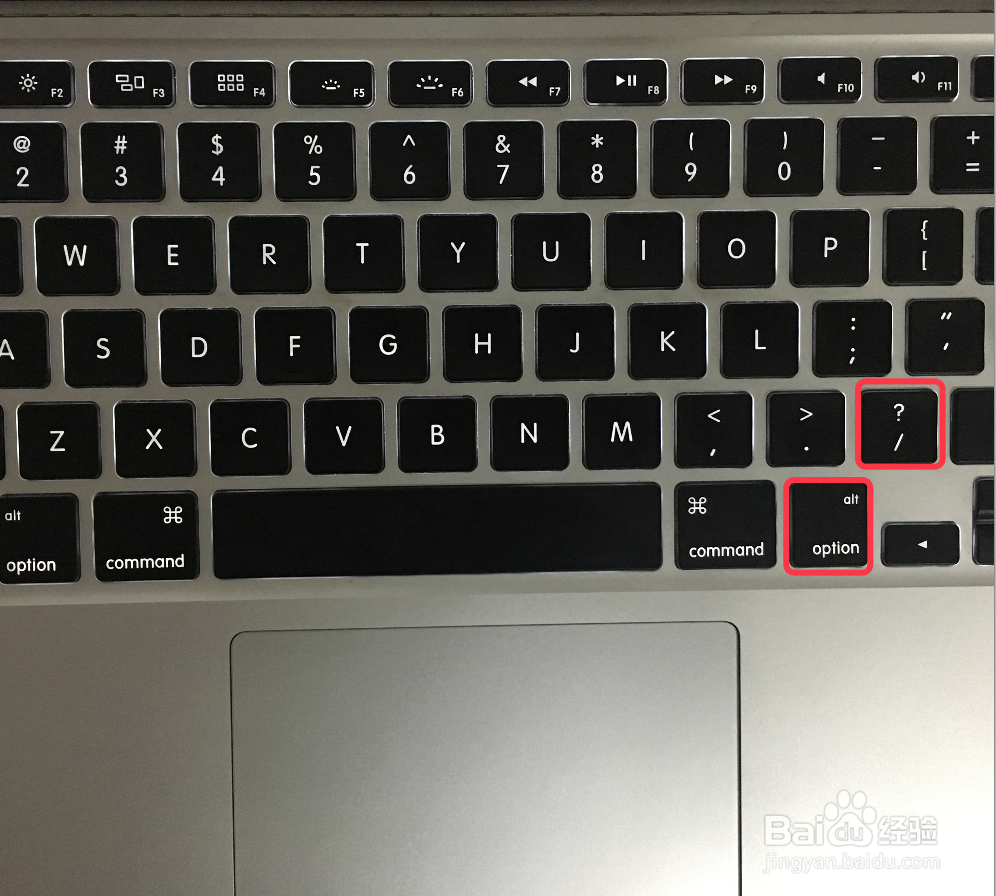
2、单击文件 > 打开,打开需要设置表头在每页都显示的文档,如下图:

3、单击布局菜单,如下图:

5、单击重复标题行,此时每一页的表头都有了重复的标题,如下图:

6、再次单击重复标题行,此时除第一页以外的表头都取消了,如下图:

1、按住键盘上的option+/,打开spotlight,输入:Word,回车,此时打开Word,如下图:
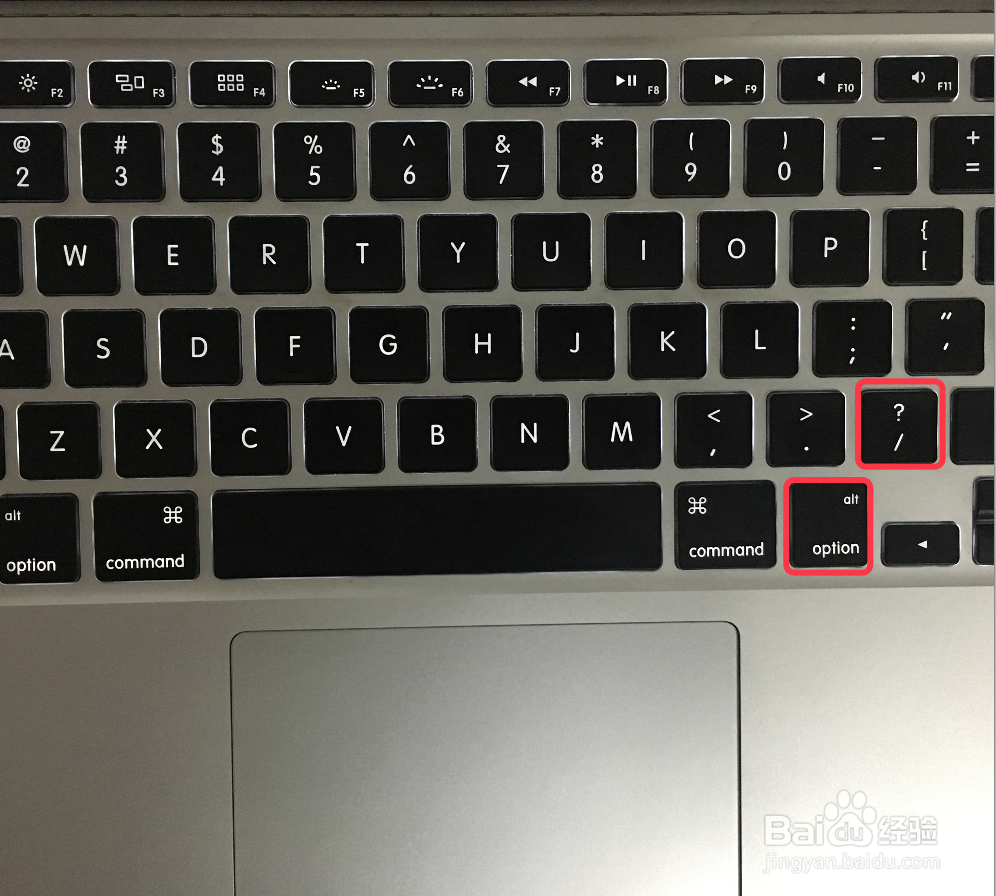
2、单击文件 > 打开,打开需要设置表头在每页都显示的文档,如下图:

3、单击布局菜单,如下图:

5、单击重复标题行,此时每一页的表头都有了重复的标题,如下图:

6、再次单击重复标题行,此时除第一页以外的表头都取消了,如下图:
